客服管理使用指南
# 客服管理使用指南
根据业务需要进行您的客服账号管理,设置账号访问菜单和功能权限,管理企业部门成员和账号的数据权限
# 准备工作
使用前,应按照企业不同岗位的分工为使用本系统的员工开通账号,开通账号前需要进行以下准备工作:
● 在系统中,通常同级部门间的业务数据是独立的,上级部门管理员账号可以查看下级部门数据,可根据业务划分,合理规划客服部门;
● 客服账号配置的角色影响账号可见的菜单页面和具体功能,启用或登录账号时会扣减企业购买的可用产品数量,请根据实际业务开通和管理客服账号;
● 系统需使用邮箱地址为客服开通账号,请提前收集客服的邮箱地址、收集号码、个人基础信息用于账号开通,并尽量提供真实信息便于后续密码找回。
# 客服账号管理
客服账号时企业成员登录智齿系统的身份凭证,客服账号登录时,企业需要有对应产品可用的账号数量才能进入系统。
# ● 新增客服账号
1.单个新增客服 您可以通过管理中心 > 客服列表页面,点击【新增客服】来单个添加客服账户,如下图,填写客服个人信息,选择客服角色和部门后保存后即可,系统会将登录密码发送至填写的邮箱地址,使用邮箱和登录密码即可登录智齿客服系统。
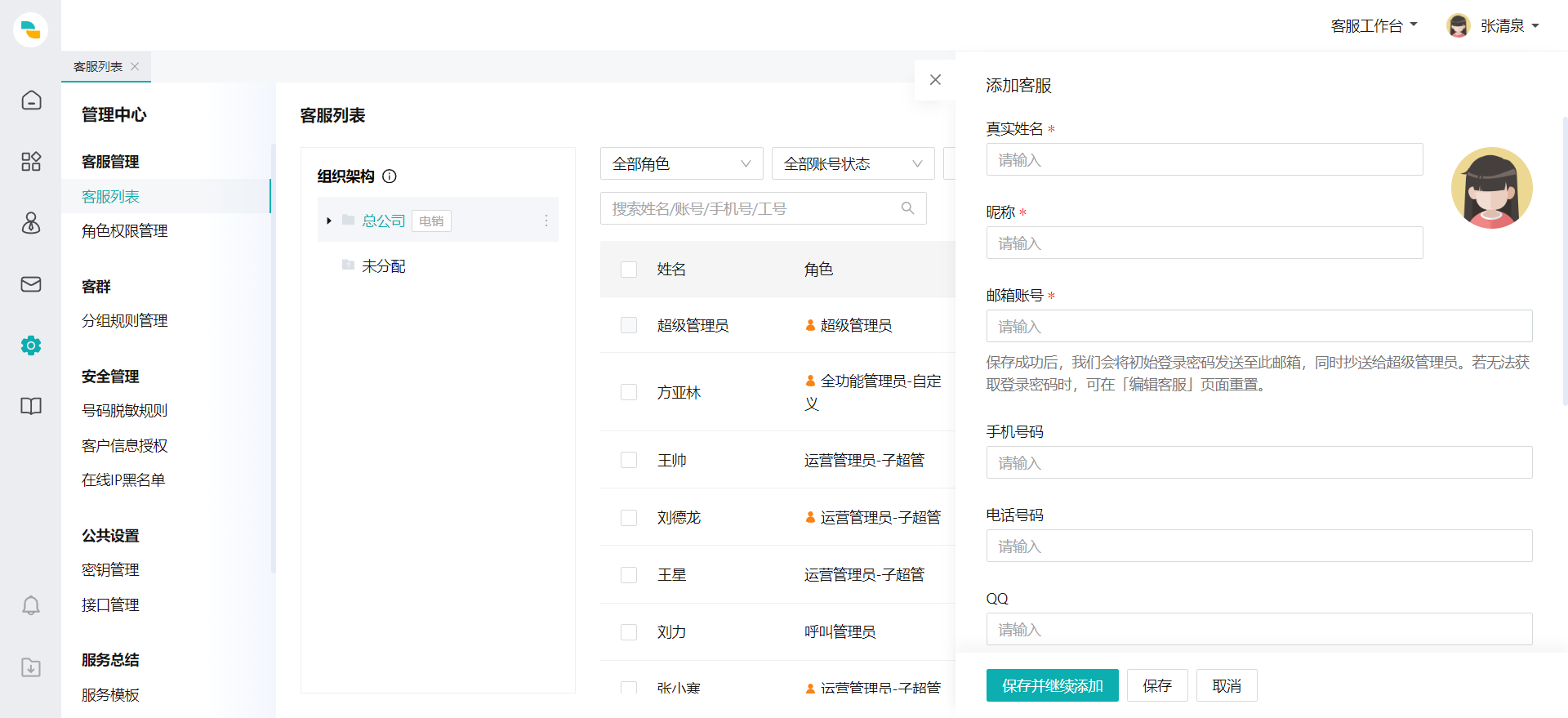
2.批量新增客服
您可以通过管理中心 > 客服列表页面,点击【更多】【导入模板】批量添加客服账户。您需要在导入弹窗中下载导入模板后,将客服个人信息逐行填写,选择账号角色、所属部门等信息后导入,导入成功后,系统会将客服账号和登录密码发送至超级管理员的邮箱地址,使用邮箱和登录密码即可登录智齿客服系统。
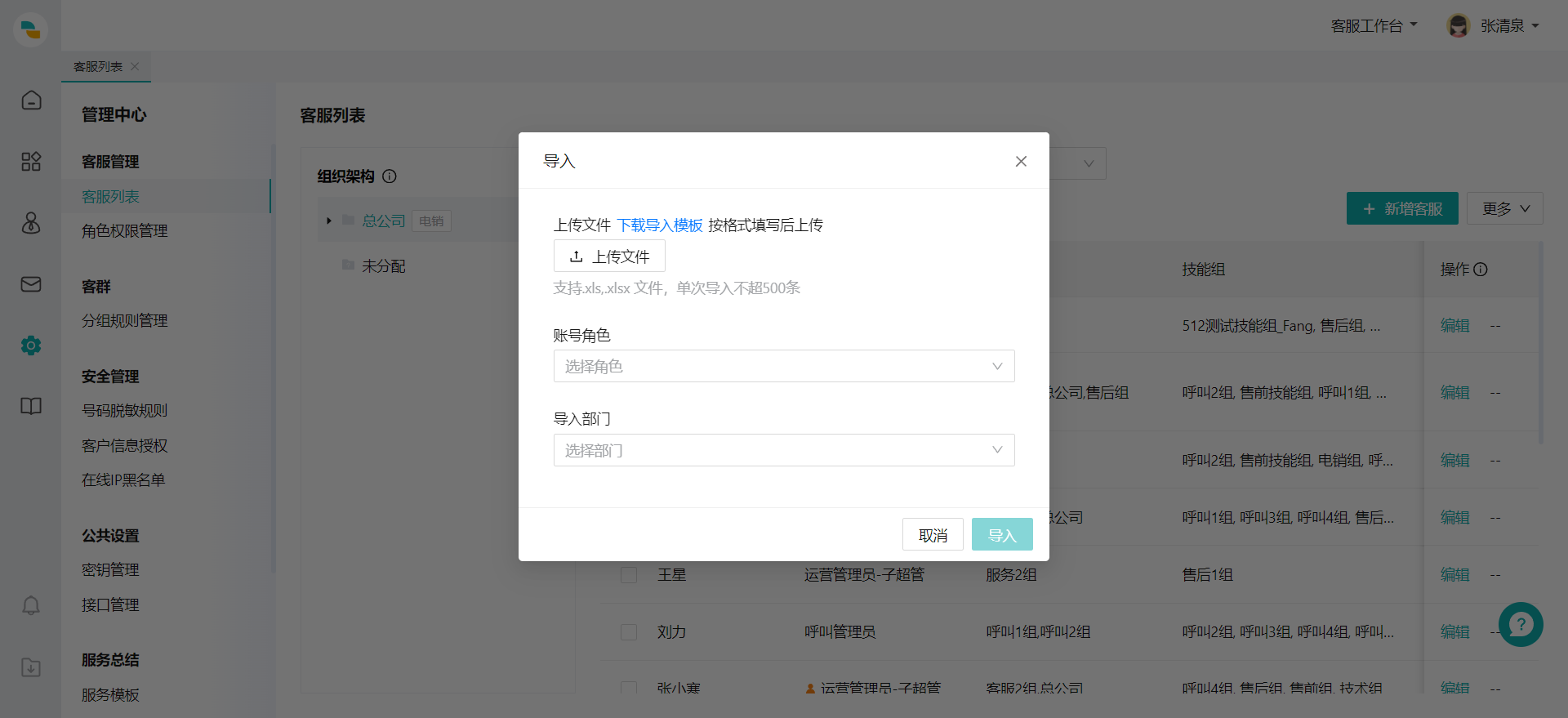
# ● 编辑客服账号
1.单个编辑客服账号
在客服列表中,对直接对某个客服账号点击状态开关启用或者停用该账号,点击【编辑】,可以进行客服账号个人信息、角色、部门等内容的修改,保存后生效,客服的邮箱账号无法被他人编辑,但可以登录后通过个人信息页面进行邮箱账号的变更。
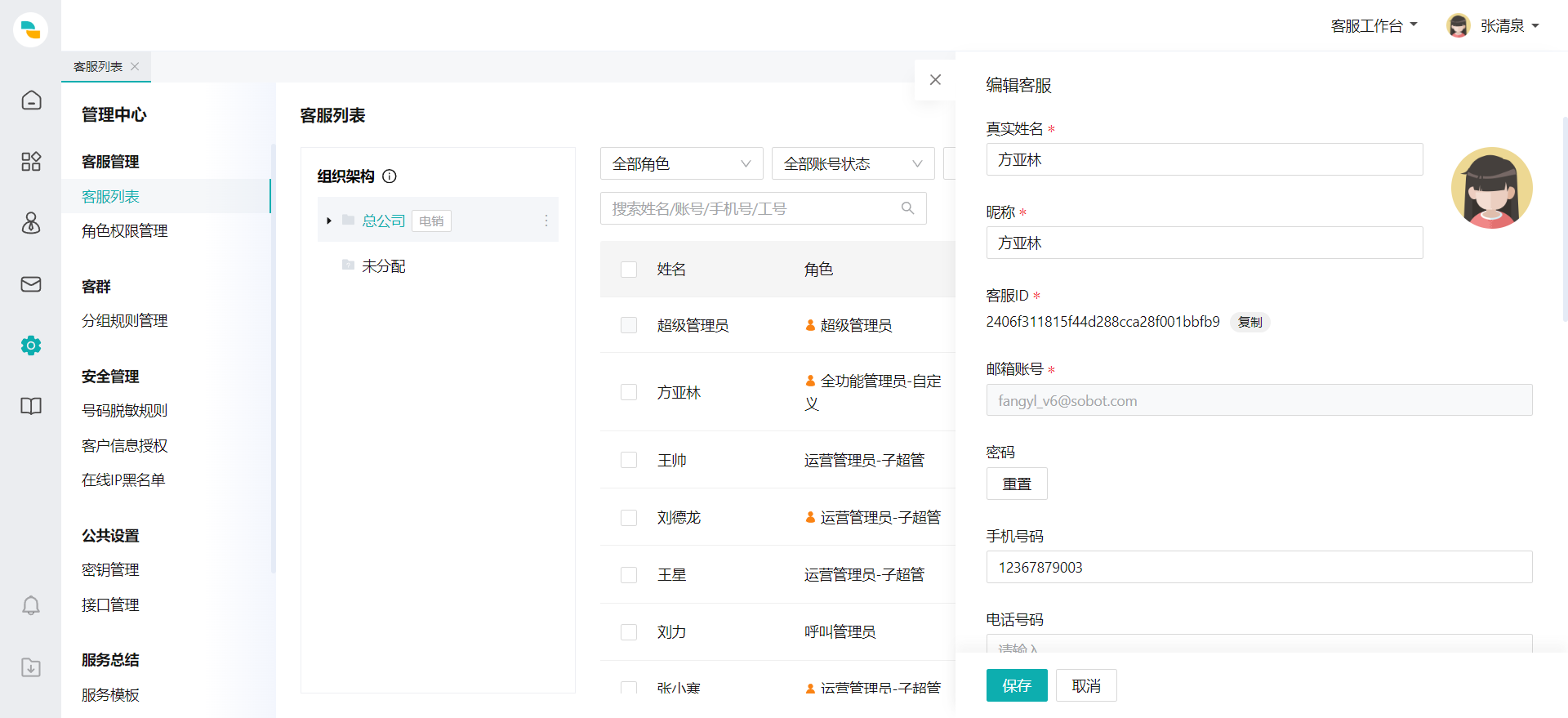
2.批量编辑客服账号
通过客服列表左侧的选框选择一个或多个客服账户后,在页面底部操作栏可进行客服账户的批量编辑,可以变更所选账号的部门、角色、账号状态等,还可以批量删除已停用的客服账号,批量操作时,不能编辑超级管理员的相关信息。
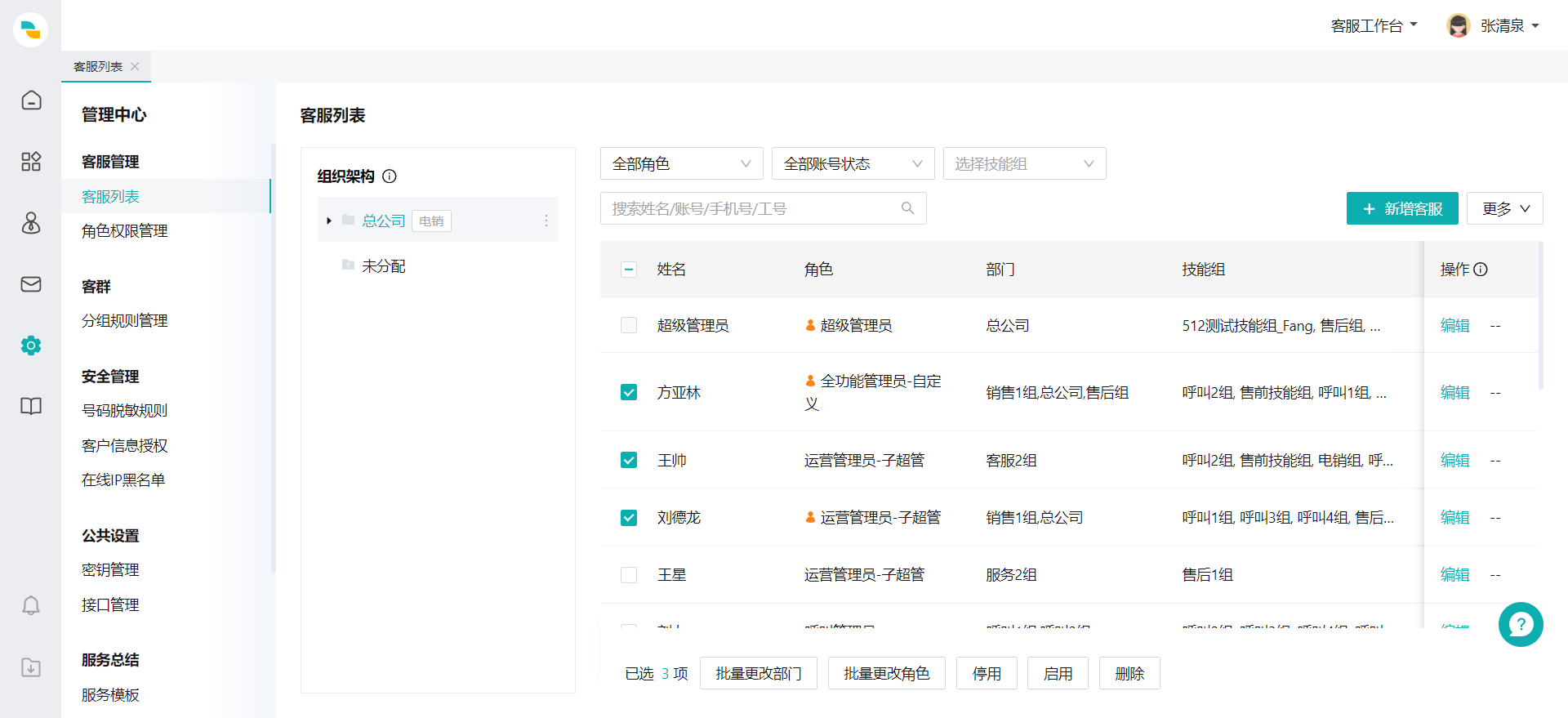
# 组织架构设置
组织架构体现客服账号所在部门之间的层级结构,账号所处部门的层级不同,所有用的权限也不相同;建议按照企业内真实的部门结构设置组织架构;通常部门管理员可以查看本部门及子部门成员的数据,普通客服仅可以查看自己的数据(以产品线实际功能为准)。
# ● 添加子部门
企业账号注册成功后,自动为企业开通总公司部门,企业超级管理员默认加入最上级部门,您可以选中任意部门后点击右侧“┇”,添加子部门、修改部门名称和删除部门。删除部门时需要先将部门下的客服全部移除,最上级部门无法被删除。
# ● 添加部门成员
您可以在新增客服、批量导入客服时,选择对应部门,将新增的客服账号加入对应部门,也可以通过单个或者批量编辑客服,变更部门,选择新部门,将客服添加至对应部门。
# ● 设置部门管理员
点击客服列表右侧更多按钮,选择设置管理员,可以为选中的部门添加管理员;管理员仅能添加角色类型为管理员的账号,添加管理员并不会移除账号原有部门。
